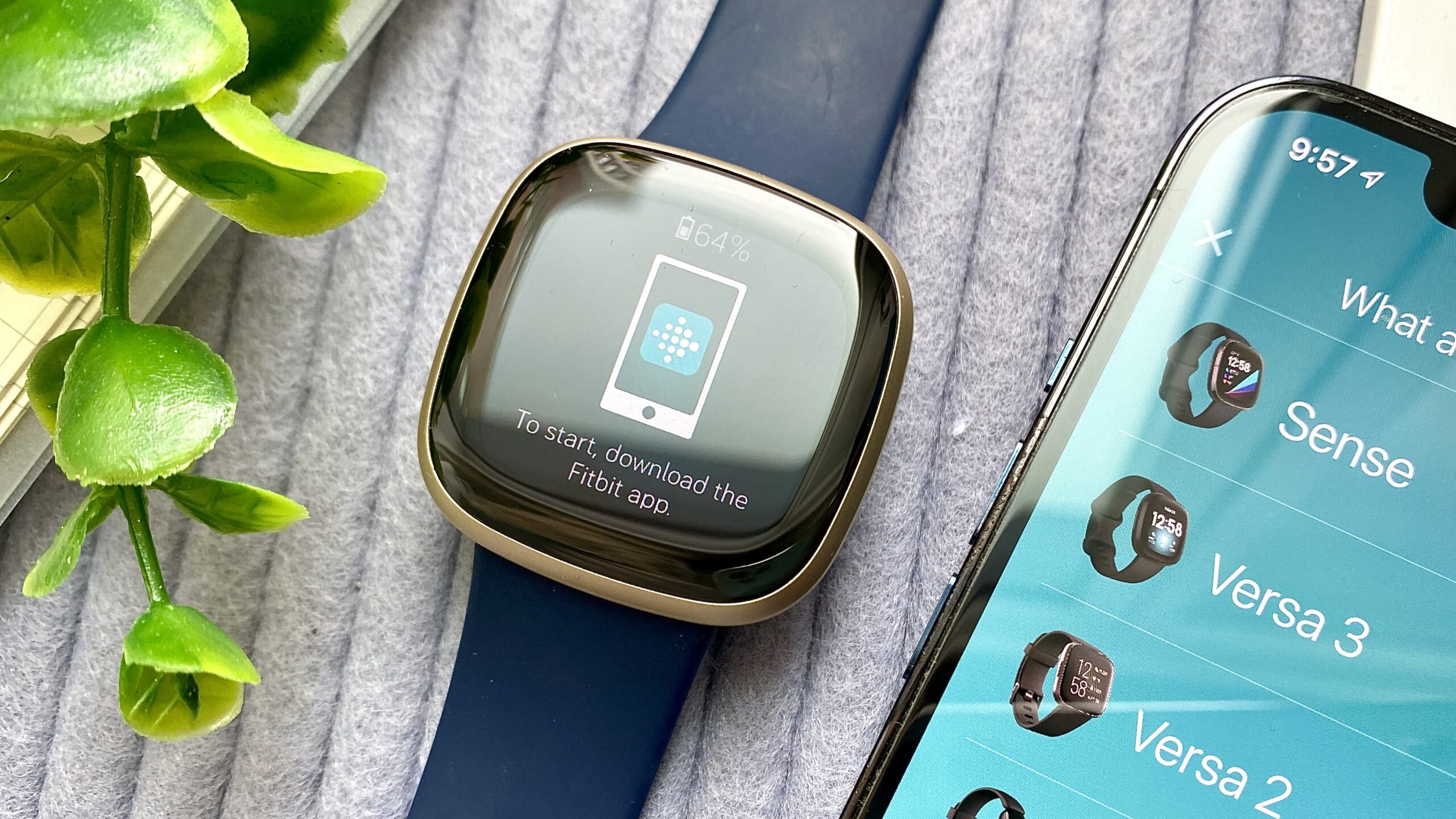
I slutningen af august 2020, Fitbit lanceret tre nye wearables. Flagskibet Fitbit -sans og de meget billige Fitbit Versa 3 var meget ens. Begge smartwatches ser næsten ens ud, deler mange af de samme funktioner og kører den samme software. Fra et funktionsperspektiv er Sense en fantastisk enhed og burde være den bedste enhed for Fitbit-fans. Men ser man på både Sense- og Versa 3-værdiforslagene, er der en vinder.
Uanset om du vil tabe dig, være mere aktiv i løbet af dagen, spore din søvn eller bare prøve at spore dit generelle helbred, er Fitbits blandt de bedste fitness-trackere derude. Vil du leve et sundere liv? Kan du ikke vente med at bruge din enhed, men har du brug for hjælp til at konfigurere den for første gang? Du er kommet til det rigtige sted. Her vil vi give dig trin til, hvordan du opsætter Fitbit Versa 3.

Vi præsenterer Fitbit Versa 3
I det væsentlige er Fitbit Versa 3 et fantastisk smartwatch. Hvis du ønsker at spore dit generelle helbred, se notifikationer, lytte til musik og udføre grundlæggende opgaver uden at røre din telefon, kan Versa 3 så meget mere.
Versa 3 er dog ikke Fitbits 'bedste'. Objektivt set er Fitbit Sense det bedste valg. Med det i tankerne kan du se Fitbit Versa 3 på to måder. Det første er meget tydeligt. Dette er den knælange version af Fitbit Sense. Det ligner Sense, men mangler nogle af Senses største funktioner, såsom den berømte elektrokardiogramsporing.
En bedre måde at se det på er at se Sense som "Fitbit Versa3 Ultra". Versa 3 har næsten alle funktioner, en smartwatch-køber kunne ønske sig. Præcis sundhedssporing, søvnsporing (inklusive SpO2-sporing), indbygget GPS med GLONASS-understøttelse, Google Assistant eller Amazon Alexa, flerdages batterilevetid og mere.
For den gennemsnitlige person har Versa 3 alt hvad du behøver. Fitbit Sense er dybest set for alle, der ønsker at holde deres smartwatch opdateret. Og jeg er villig til at betale mere for mine privilegier. Vers 3 er for alle.
Download Fitbit-appen til Android
Før vi begynder at tænke på opsætning, skal vi downloade Fitbit-appen til din telefon. Det er ret simpelt.
- Åbn Google Play Butik-appen på din telefon.
- Tryk på søgelinjen øverst og søg efter Fitbit.
- Tryk på Fitbit-appen (dette burde være det første resultat).
- Tryk på den grønne Installer-knap
Sådan konfigurerer du din Fitbit
Nu hvor vi har Fitbit-appen på vores telefoner, er det tid til at få den sat op og klar til det nye smartwatch/ur.
Sådan tændes og oplades
Til oplad din Fitbit Versa 3, tilslut det først til opladningskablet, og derefter kan du oprette eller logge på din Fitbit-konto og tilslutte dit ur.
Processen er lidt forskellig afhængig af, om du allerede har en Fitbit-konto, så vælg den mulighed nedenfor, der fungerer bedst for dig.
Sådan konfigurerer du Fitbit med en ny konto
Hvis du aldrig har brugt en Fitbit før og har brug for at oprette din konto, foregår processen sådan her.
- Åbn Fitbit-appen på din telefon.
- Tryk på Deltag i Fitbit.
- Indtast din e-mail og opret en adgangskode.
- Klik på Næste
- Rul til bunden af siden med privatlivspolitik.
- Klik på Jeg accepterer.
- Indtast alle dine personlige oplysninger.
- Klik på Opret en konto.
- Vælg den Fitbit, du konfigurerer
- Klik på Konfigurer.
- Rul ned og tryk på Jeg accepterer.
- Klik på Næste
- Indtast din firecifrede Fitbit-kode.
- Klik på Næste.
- Vælg dit Wi-Fi-netværk.
- Indtast din Wi-Fi-adgangskode.
- Klik på OK. Klik på Næste.
- Klik på Start opdatering
- Vent til opdateringsprocessen er afsluttet.
- Klik på Fortsæt.
- Tryk på Næste på en side, der viser dig, hvordan du bruger din Fitbit
- Tryk på Udført efter et par sider.
- Tryk på OK for at parre din Fitbit med appen.
- Klik på Tillad.
- Klik på OK.
- Tryk på tilbagepilen i øverste venstre hjørne.
- Din Fitbit er nu sat op og klar til brug!
Sådan konfigurerer du Fitbit med en eksisterende konto
Hvis du har brugt Fitbit før og har en eksisterende konto, som du blot kan logge ind på, er her, hvad du vil gøre.
- Åbn Fitbit-appen på din telefon.
- Klik på Connect.
- Indtast din e-mail og adgangskode.
- Klik på Connect.
- Tryk på Placeringstilladelser.
- Klik på Opdater indstillinger.
- Tryk på dit profilikon i øverste venstre hjørne.
- Tryk på Enhedsopsætning.
- Vælg den Fitbit, du konfigurerer
- Klik på Konfigurer.
- Rul ned og tryk på Jeg accepterer.
- Klik på Næste.
- Indtast din firecifrede Fitbit-kode.
- Klik på Næste.
- Vælg dit Wi-Fi-netværk
- Vent til opdateringsprocessen er afsluttet.
- Klik på Fortsæt.
- Tryk på Næste på en side, der viser dig, hvordan du bruger din Fitbit
- Tryk på Udført efter et par sider.
- Tryk på OK for at knytte din Fitbit til appen.
- Klik på Tillad
- Klik på OK.
- Tryk på tilbagepilen i øverste venstre hjørne.
- Din Fitbit er nu sat op og klar til brug!
- Nyd din nye Fitbit!
Tjek Widget og gør mere
For at tjekke din widget skal du bare stryge op på urskiven for at se din daglige statistik, logge dit vandindtag eller vægt, tjekke vejrudsigten og også starte en session i Relax-appen.
Med denne nye Versa kan du gøre brug af Fitbit Pay, som giver dig mulighed for at foretage køb og hurtigt spore dig gennem visse transitsystemer lige fra dit håndled.
Du kan også bruge dit armbåndsur til at svare på beskeder, når du har parret det med en Android-telefon. Du kan nyde og styre din musik med Pandora, Deezer og Spotify. Den gode nyhed er, at der er en Find My Device-app på uret, som du kan bruge til at finde din telefon når som helst.
Med alt det gjort, har du officielt lært, hvordan du konfigurerer en Fitbit – tillykke! Hvis du vil have mest muligt ud af det, skal du sørge for at tjekke ud, hvordan du kommer i gang og holder dig til Fitbit ved at tilpasse dine mål, få påmindelser om flytning hver time og mere.





Giv en kommentar